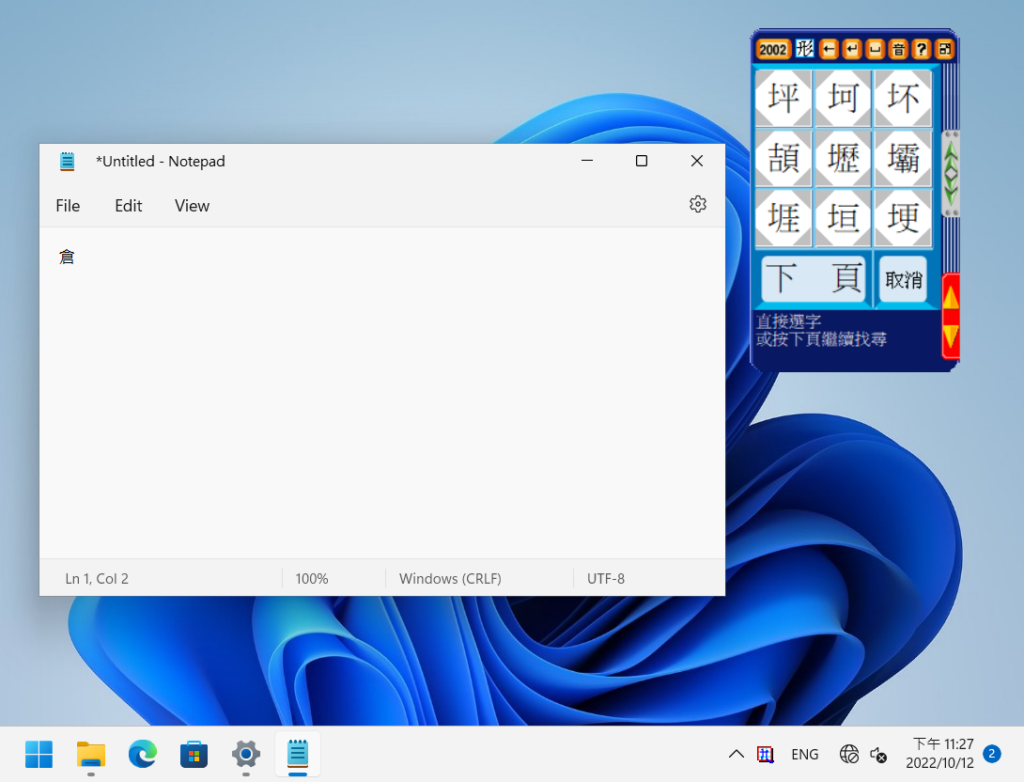
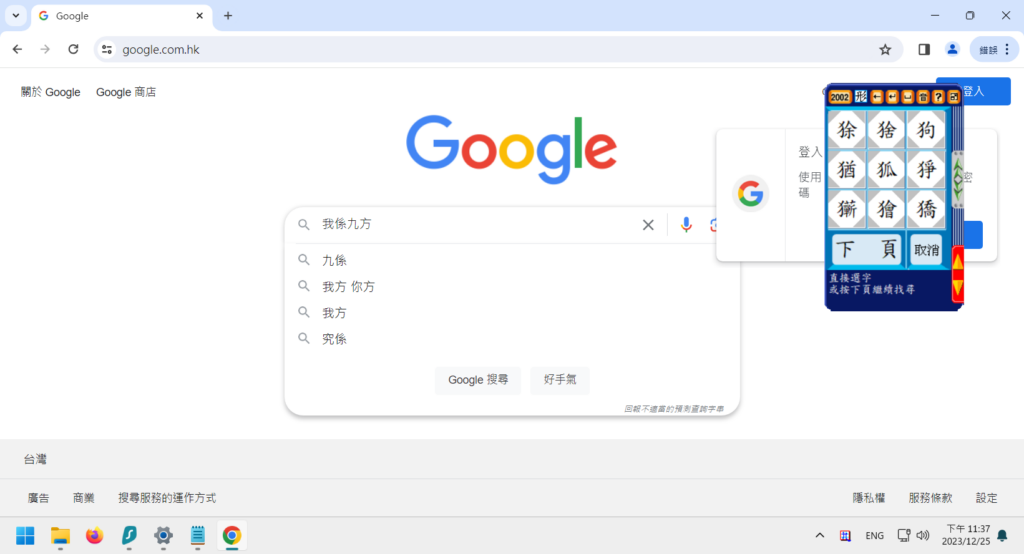
下載
ℹ️ 請先購買九方2002
9_2002.7z
7096 Downloads
使用方法
零: 設定「非Unicode程式的語言」
打開控制台(如圖所示)
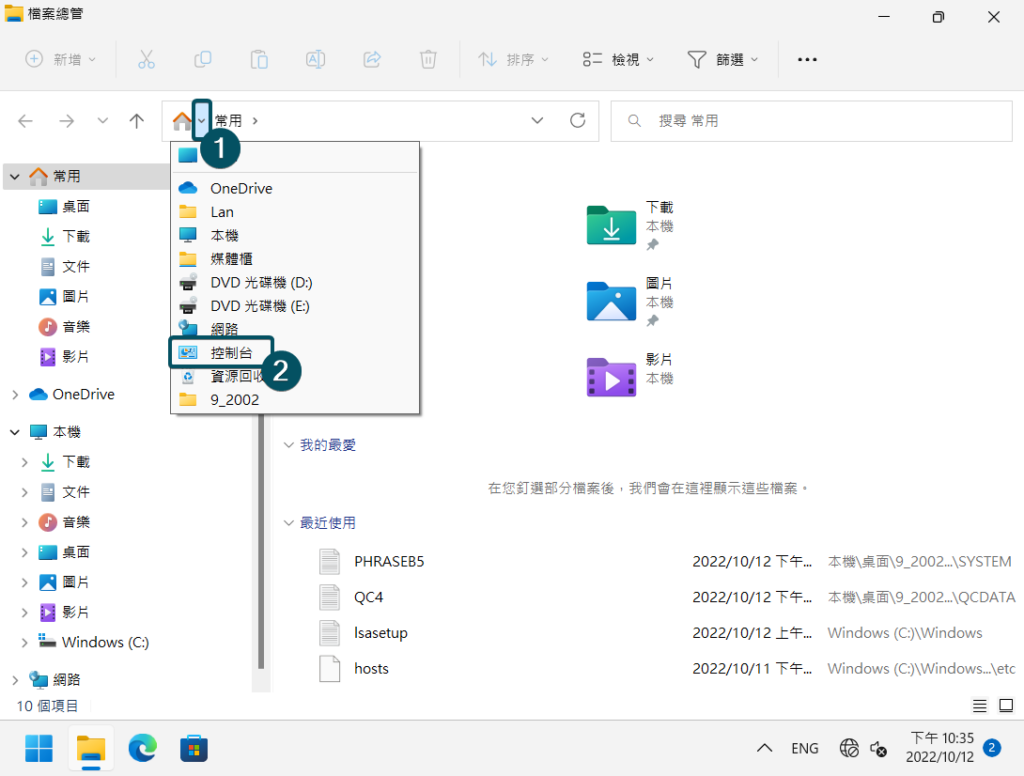
在「檢視方式」>選擇「大圖示」,然後按「地區」
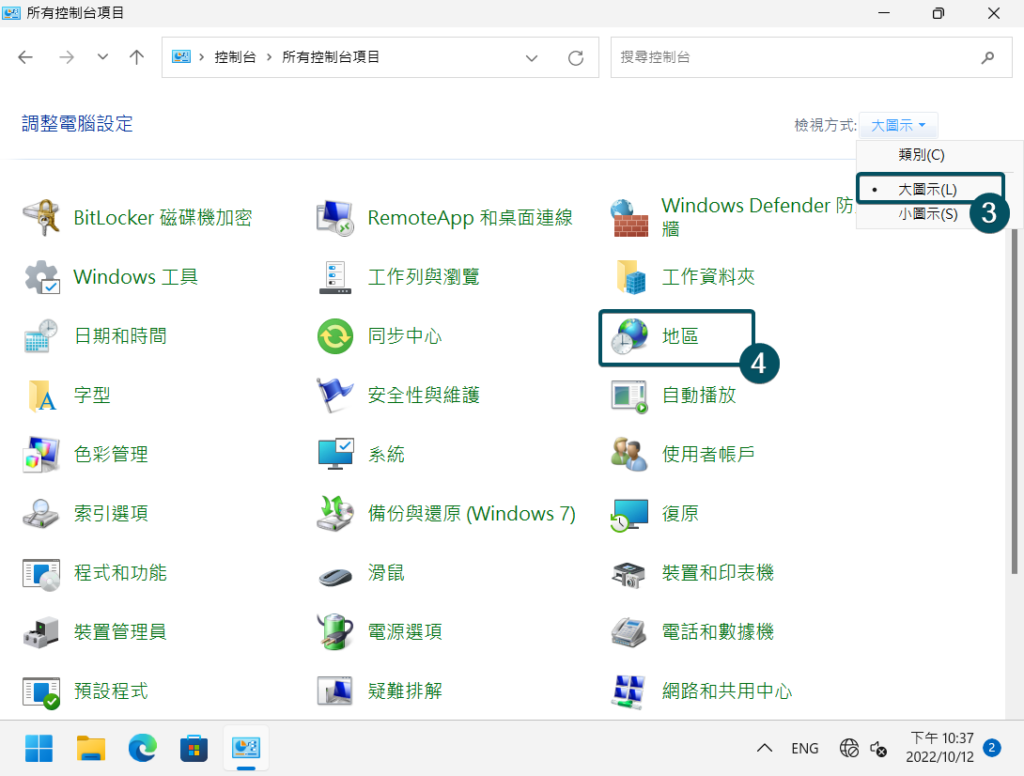
在 「系統管理」分頁「非Unicode 程式的語言」,按「變更系統地區設定」,在「目前的系統地區設定」選擇「中文(繁體,台灣)」,按確認後重新開機。
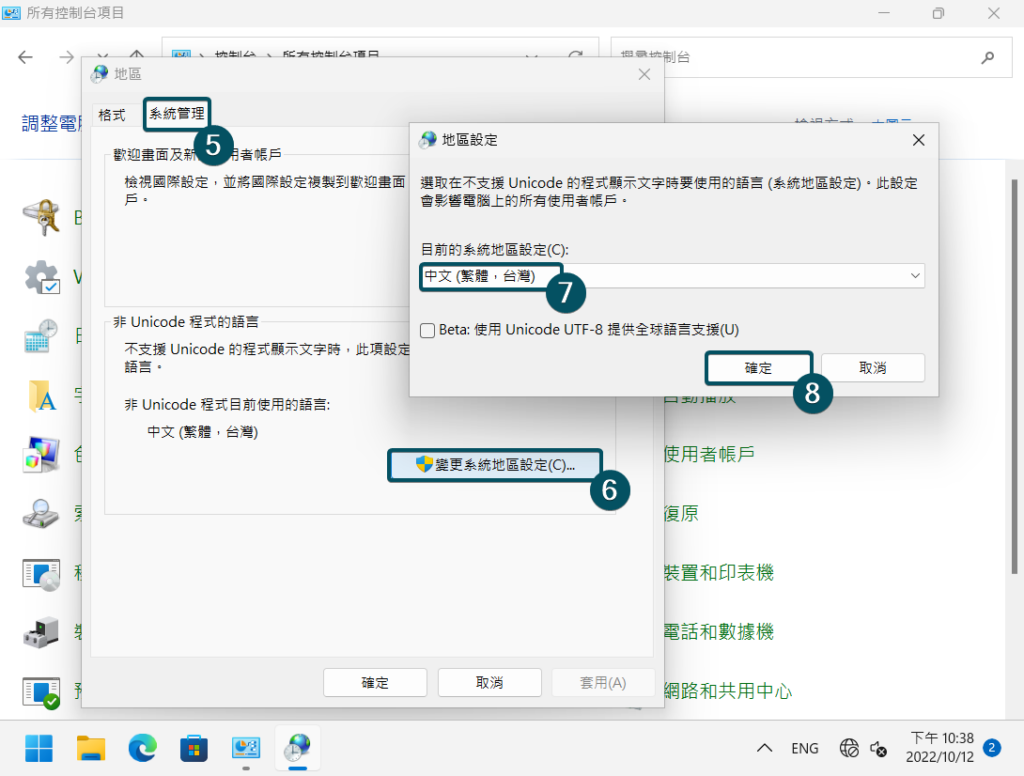
※ 使用「九方2002」時,系統輸入法建議使用US鍵盤。
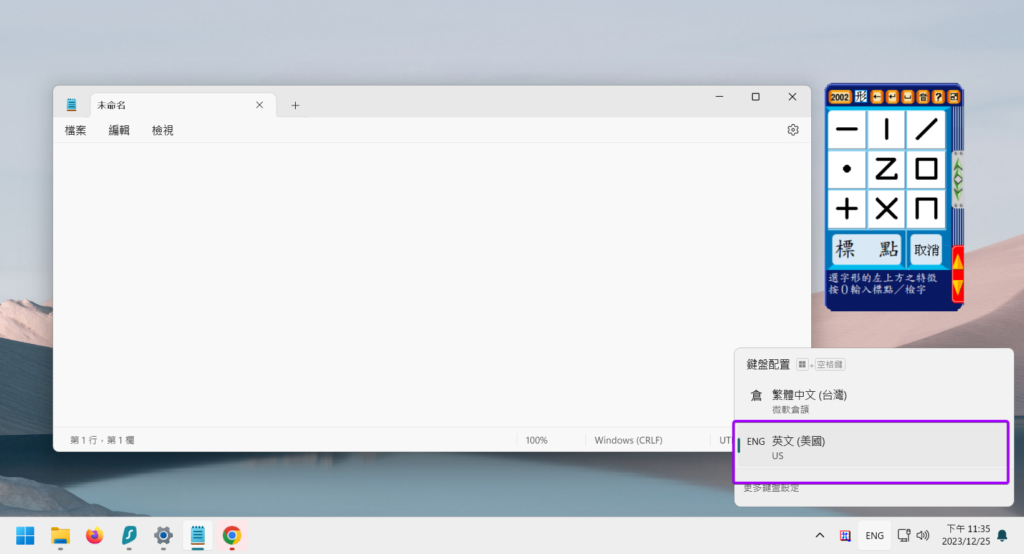
如何新增一個英文US鍵盤
1️⃣ 在「設定」➡️「時間和語言」➡️「語言與地區」,按「新增語言」
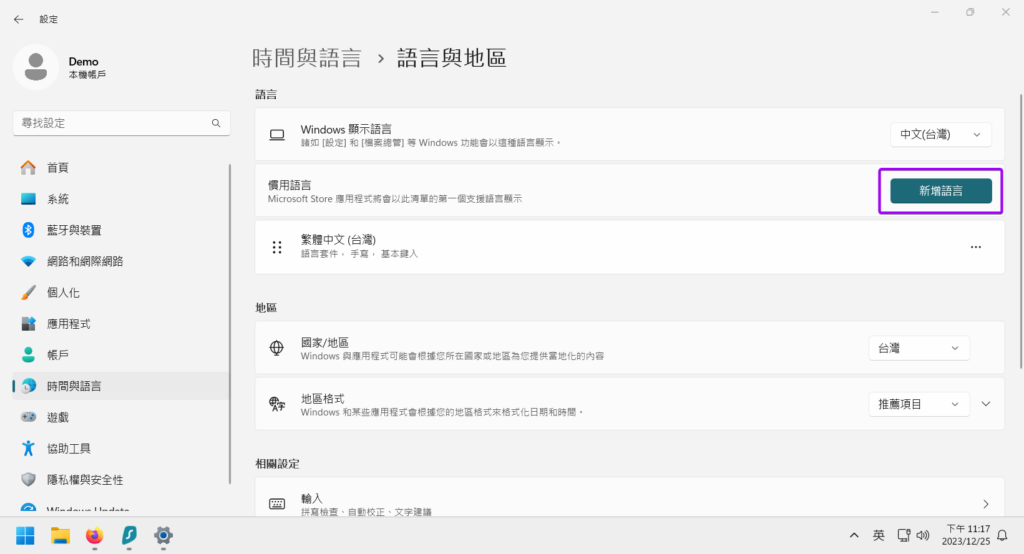
2️⃣選擇「英文(美國)」,按「下一步」
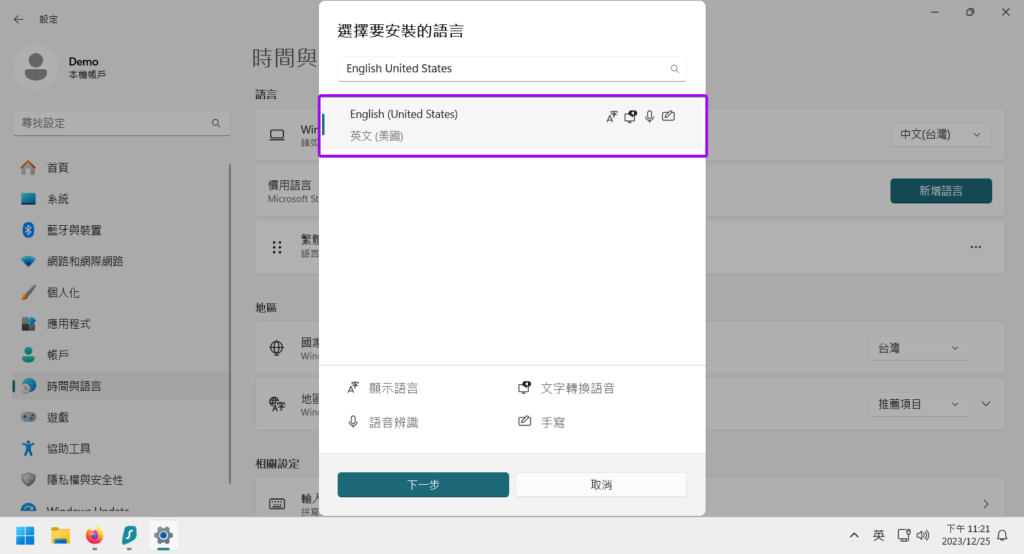
3️⃣若你不需要英文手寫等功能,取消勾選畫面上所有的語言功能,按「安裝」
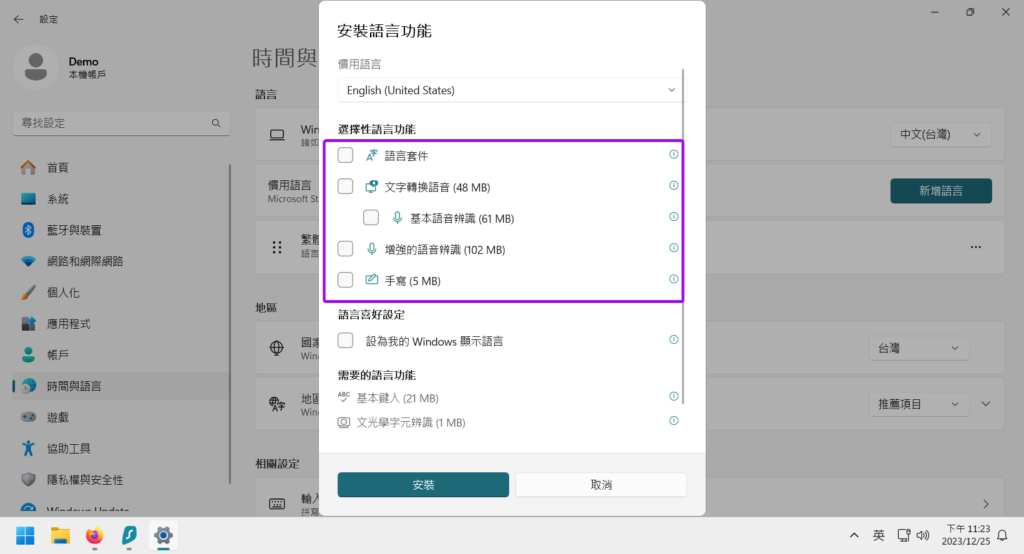
4️⃣ 在右下角選擇US鍵盤 。使用「九方2002」時,系統輸入法建議使用US鍵盤。
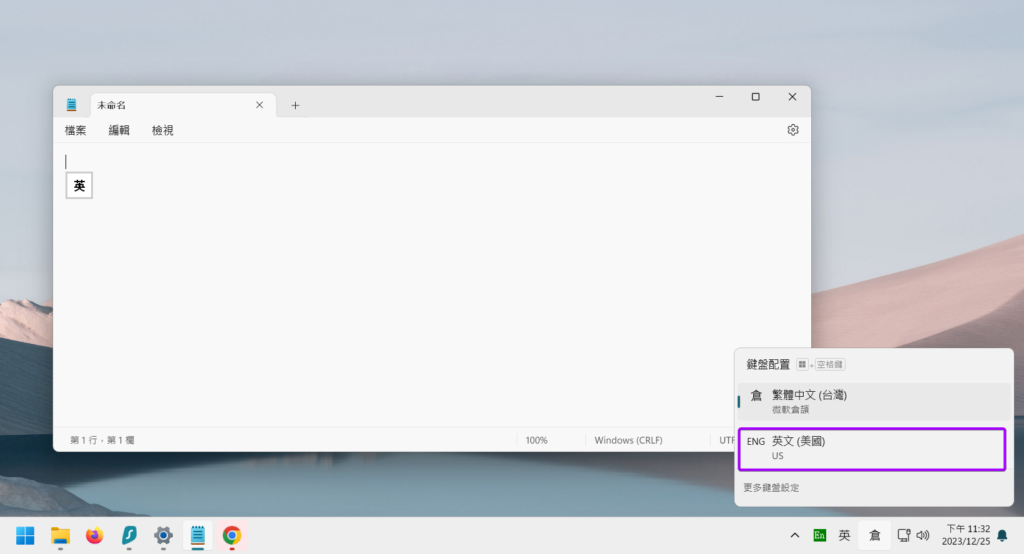
一:
將下載到的檔案解壓縮。
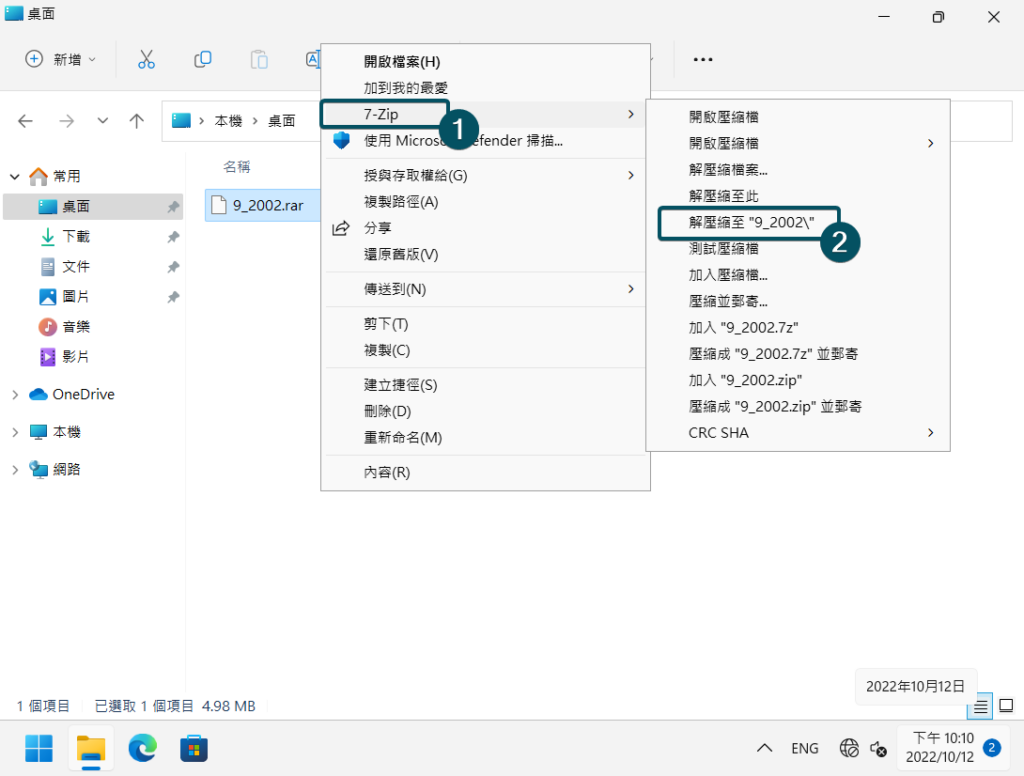
二:
剪下「九方2002 中文輸入法」內的「Q9」資料夾 ,貼上到 「C:\」。:
其他解壓縮的檔案並不需要,可以刪除。
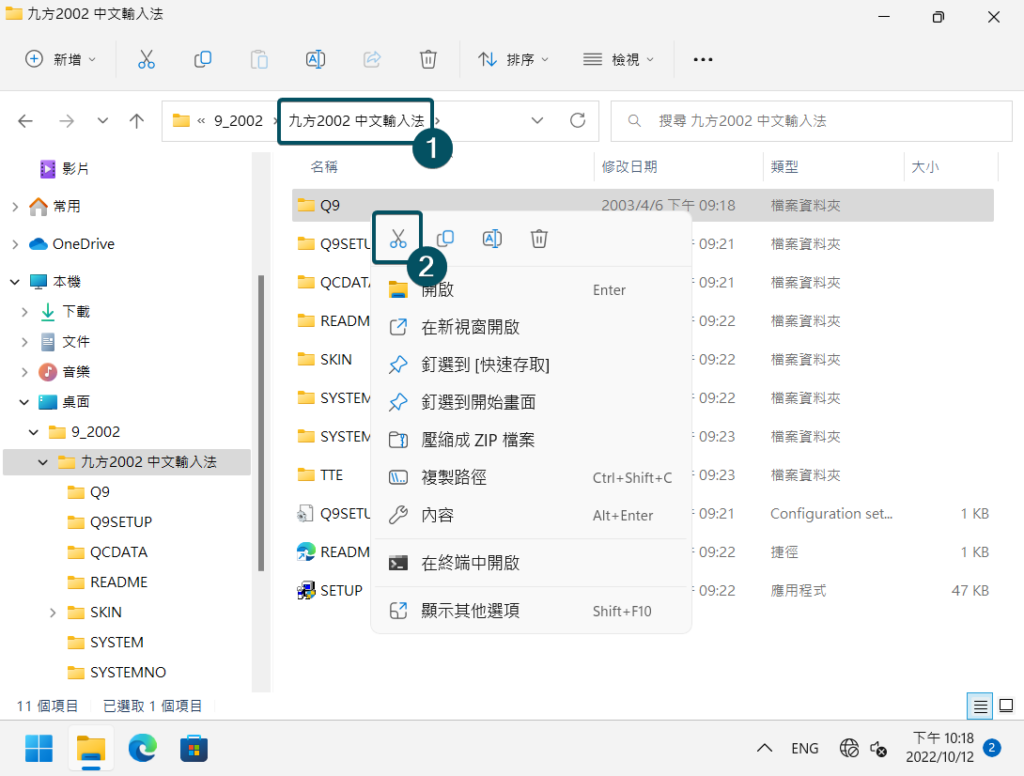
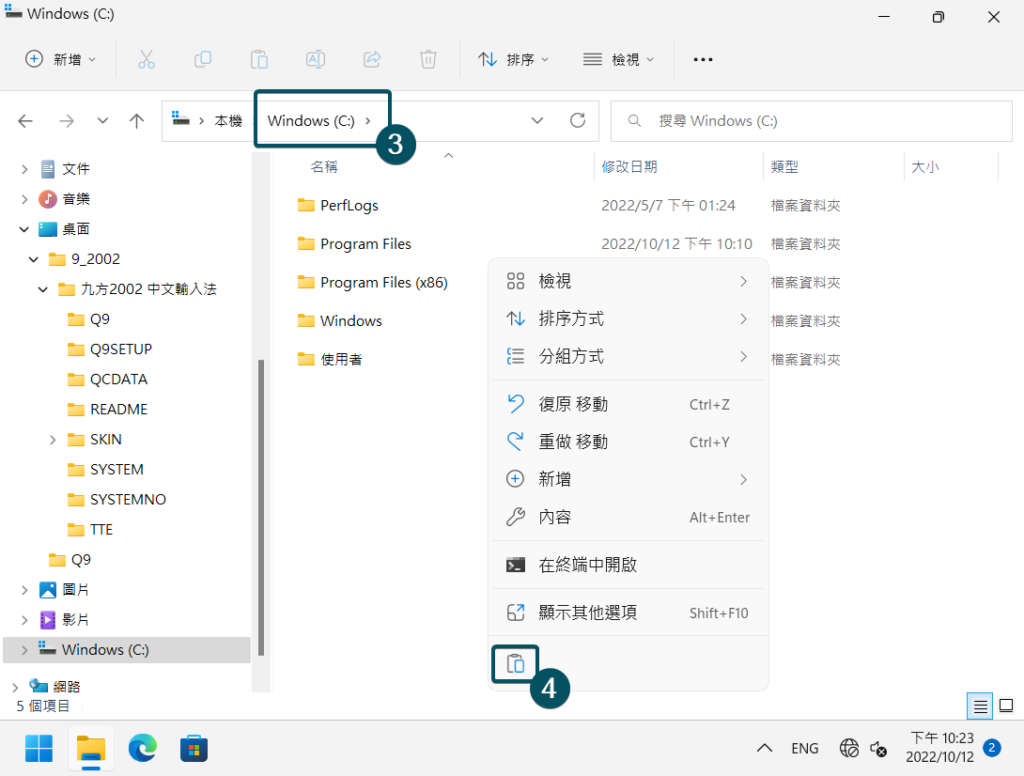
三:
在「C:\Q9」資料夾,找到「Q922B5」按右鍵選「內容」

在「相容性」分頁,「相容模式」部分,勾選「以相容模式執行這個程式」,並選擇「Windows XP (Service Pack 2) 」,然後按「確定」
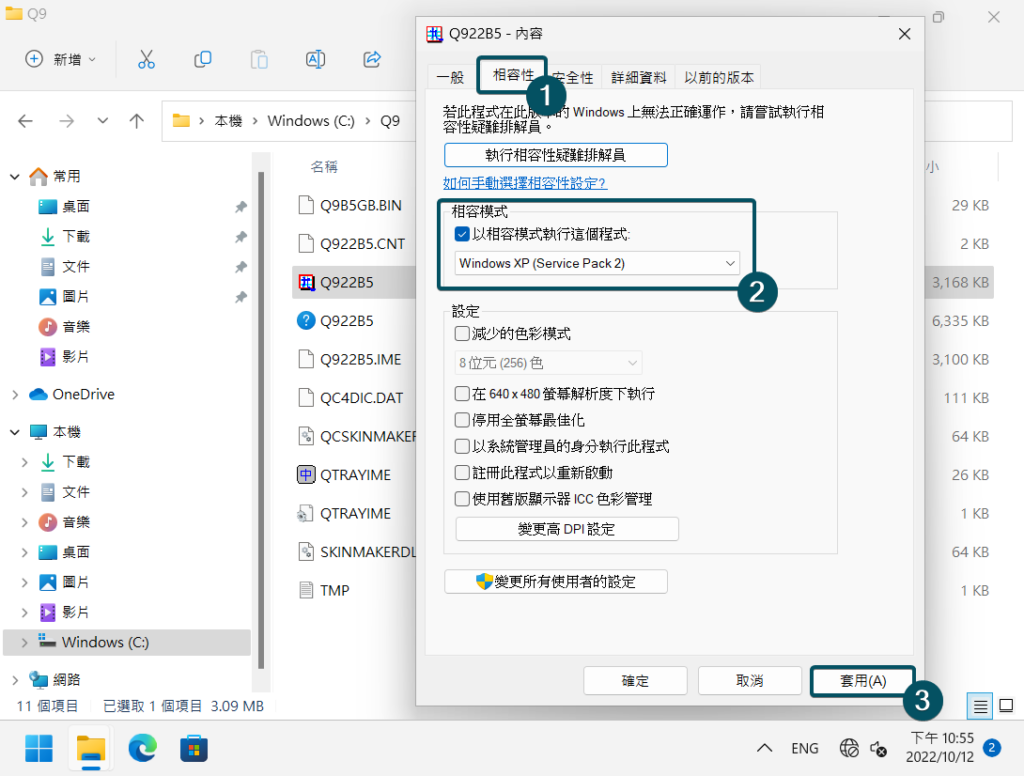
四:
雙按執行「Q922B5」 ,會彈出「使用者帳戶控制」,按「是」執行。
可以建立一個捷徑到桌面,方便開啟。
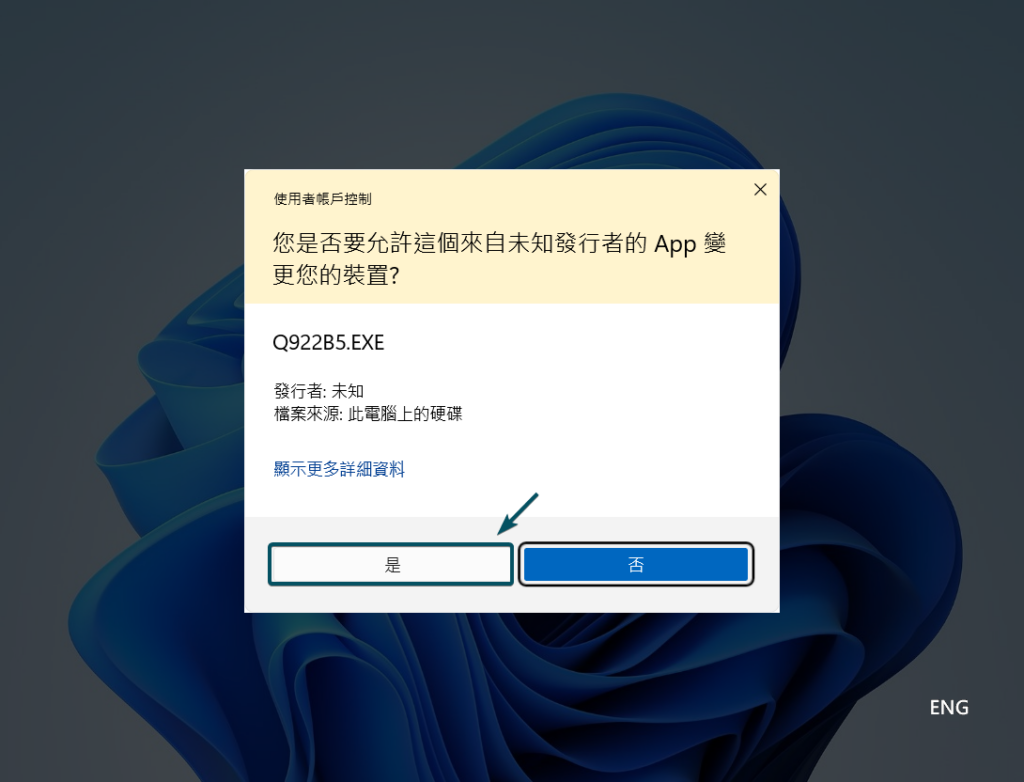
五:
在「其他系統匣圖示」把「QCode IME Tray Menu (綠色En圖示)」拉出。
可以按「QCode IME Tray Menu (綠色En圖示)」打開「九方輸入法2002」
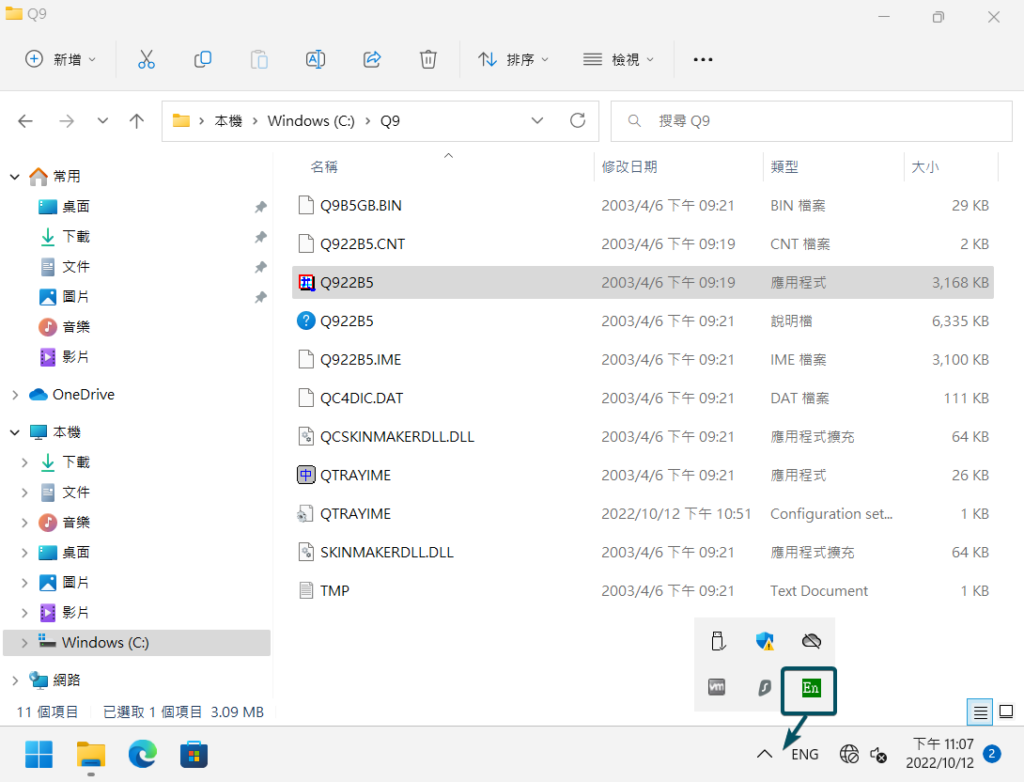
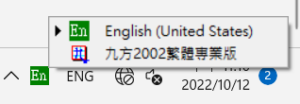
六:
按下九方輸入法介面的「2002」按鈕,勾選「統一碼上字」
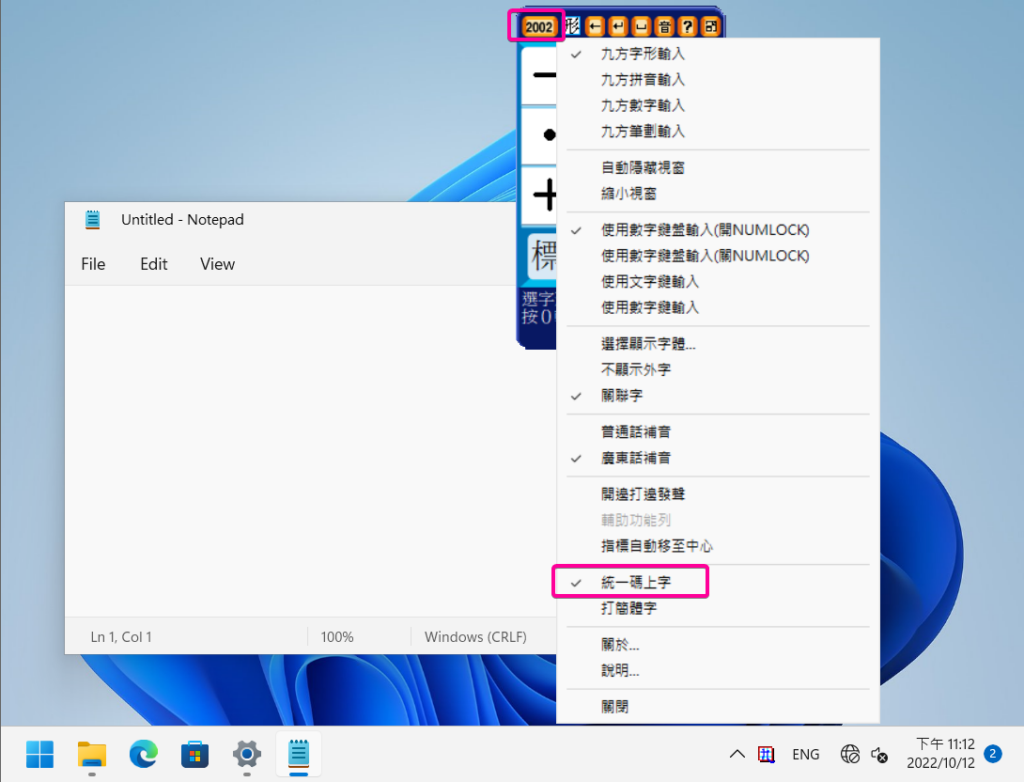
七:
測試是否能夠使用「九方輸入法2002」正常輸入
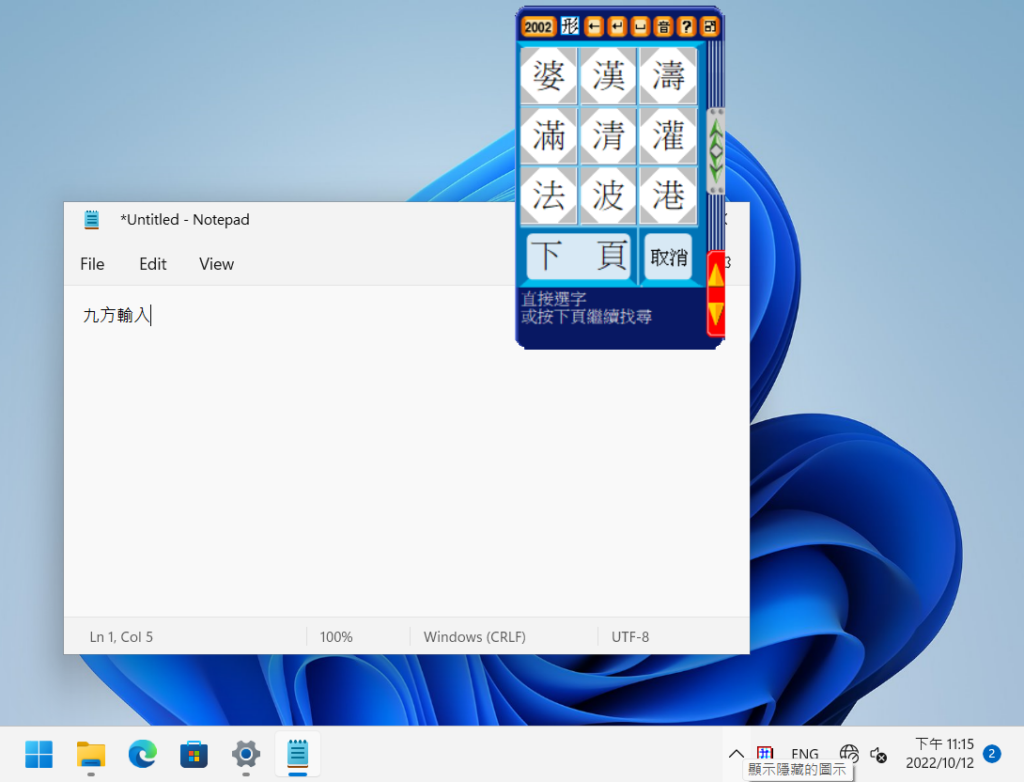
工具
解壓縮工具 7-zip
其他
如果遇到問題,歡迎在下方留言。
THanks
謝謝分享!
seems it is working, thank you
thank you!!!!